VPN Raspberry Pi – was muss ich beachten? Was ist das beste?
Der Raspberry Pi wird von Generation zu Generation schneller und die neuesten Varianten eignen sich schon teilweise als Desktop für herkömmliche Aufgaben. Surfen im Internet mit Chromium oder Vivaldi, Dokumente mit LibreOffice bearbeiten, E-Mails lesen, in sozialen Medien stöbern und so weiter. Das ist alles mit einem Raspberry Pi möglich. Natürlich eignet sich das Gerät weiterhin hervorragend für Entwickler und Bastler. Sicherlich willst Du Deinen Raspberry Pi optimal schützen und fragst Dich vielleicht: “VPN Raspberry Pi – was ist das beste?“.
Die Frage lässt sich relativ einfach beantworten und ist trotzdem irgendwie komplex. Installierst Du eine moderne Linux-Distribution, kannst Du die VPN-Technologien nutzen, die das entsprechende Repository zur Verfügung stellt. Gemeint sind damit OpenVPN-Verbindungen, WireGuard VPN und so weiter. Allerdings musst Du die Verbindungen manuell einrichten. Technisch versierte Anwender haben damit sicherlich kein Problem, aber der Wechsel von Servern ist mühsam – vor allen Dingen, wenn Du viel springen möchtest. Besser ist ein Client, der möglichst viele Funktionen zur Verfügung stellt und sich einfach bedienen lässt.
Beste VPNs für Raspberry Pi – kurzer Client-Überblick
Diverse VPN-Anbieter stellen Clients für den Raspberry Pi zur Verfügung. In diesem Fall musst Du das Virtual Private Network nur installieren und die Software des Anbieters übernimmt die Schwerstarbeit. Ein manuelles Einrichten ist nicht notwendig. Nun musst Du aber noch zwischen grafischer Client und Kommandozeile unterscheiden. Da der Raspberry Pi kein Supercomputer ist, bevorzuge ich darauf Software, die so wenig Ressourcen wie möglich verbraucht. Ein Kommandozeilen-Client ist schlanker, aber auch das GUI von AirVPN funktioniert erstaunlich gut.
Es gibt noch einen weiteren Aspekt, den man bei einem Raspberry-Pi-VPN beachten muss: Ist es für den Desktop oder für einen Router?
Desktop oder Router – sehen wir uns den Unterschied an
Die hier vorgestellten VPNs gestatten alle den Einsatz auf einem Router. Die meisten VPNs gestatten mehrere simultane Verbindungen. Manchmal reicht das aber nicht und ein Router zählt nur als eine Verbindung.
Außerdem kannst Du via Router Geräte mit dem VPN verbinden, die keine Unterstützung für Virtual Private Networks bieten. Populäre Beispiele sind Spielekonsolen wie PS4 / PS5 oder auch ein Chromecast.
Du kannst relativ einfach selbst einen VPN Router mit Raspberry Pi erstellen. Hast Du so ein Gerät im Haus stehen, darfst Du so viele Geräte wie gewünscht mit dem VPN verbinden, ohne einen Client installieren zu müssen.
Erfahrungsgemäß wirst Du den Standort auf dem Router nicht so oft testen. Trotzdem ist ein Client vom VPN-Anbieter angenehmer als eine manuelle Konfiguration, weil Du den Standort rasch ändern kannst. Für einen Router ist eine CLI-Variante (Kommandozeile) besser, weil auf einem Router keine Desktop-Software notwendig ist.
VPN für Raspberry Pi OS – Desktop
Setzt Du Raspberry Pi OS als Desktop ein, kannst Du Dich zwischen einem GUI (grafischen Client) und einer CLI-Version entscheiden. Die grafischen Clients sind zum Teil gewohnter, aber die Programme für die Kommandozeile sind Ressourcen-schonender. Der Pi ist bekanntlich kein Super-Computer, deswegen ist ein Blick auf die Ressourcen mehr als legitim.
NordVPN bietet etwa eine Funktion, mit der Du Dich bei Systemstart automatisch mit dem VPN verbinden kannst. In diesem Fall brauchst Du nicht unbedingt ein GUI.
Wie so oft gilt auch hier: Das richtige VPN hängt vom Anwendungsfall ab und Du musst Dir überlegen, wie und wofür Du den Service einsetzen möchtest.
Was ist das beste VPN für den Raspberry Pi?
Sehen wir uns ein paar VPNs für den Raspberry Pi im Detail an, die hervorragend funktionieren. Ich zeige Dir außerdem, wie Du die Services installierst und stelle die wichtigsten Funktionen vor. Hier eine allgemeine Anleitung.
Time needed: 30 minutes
Raspberry Pi VPN installieren
- Hole Dir ein VPN mit einem Client für Raspberry Pi
Am einfachsten ist es, wenn Du Dir ein VPN holst, das einen Client für den Raspberry Pi bietet. Ich selbst benutze NordVPN*, weil es günstig ist und gut auf dem Pi funktioniert. Der Service bietet einen Kommandozeilen-Client, was wiederum die knappen Ressourcen des kleinen Computers schont. Außerdem gibt es eine 30-tägige Geld-Zurück-Garantie, womit Du das VPN risikofrei auf dem Raspberry Pi testen kannst.
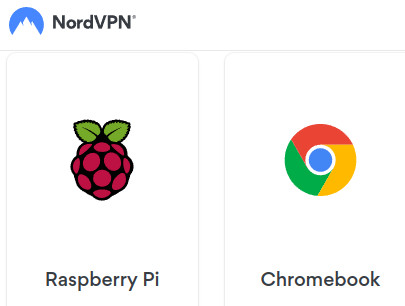
- Installiere den Client
Hast Du Dich für ein VPN mit einem Client entschieden, installiere ihn. Pass auf, dass Du den richtigen Client erwischt. NordVPN bietet für Linux etwa ein .deb- und ein .rpm-Paket. Da Raspberry Pi OS auf Debian basiert, brauchst Du an dieser Stelle das .deb-Paket.
Detaillierte Installations-Anleitungen gibt es für NordVPN und AirVPN weiter unten.
Hast Du ein VPN ohne Client, lies bei Schritt 5 weiter.
- Melde Dich beim VPN an
Rufe den Client auf und melde Dich mit Deinen Zugangsdaten an. Die meisten Clients bieten gleich zu Beginn an, dass Du Dich bei Deinem VPN-Service anmelden kannst. Die Zugangsdaten werden normalerweise gespeichert und Du musst sie nicht jedes Mal angeben.

- Verbinde Dich mit dem Standort Deiner Wahl
Nun kannst Du Dich mit dem Standort oder dem Land Deiner Wahl verbinden. Ob Du Geoblocking oder andere Einschränkungen umgehen oder einfach anonym im Internet surfen willst, hängt von Dir ab. Auf jeden Fall hast Du nun ein einsatzbereites VPN für Deinen Raspberry Pi.

- Wenn es keinen Client gibt (optional)
Gibt es keinen Client, kannst Du das VPN auch manuell einrichten. Je nach VPN-Protokoll funktioniert das etwas unterschiedlich. Am einfachsten (aber dennoch nicht trivial) ist es, wenn der VPN-Anbieter OpenVPN- oder WireGuard-Konfigurationen zur Verfügung stellt. Mit diesen Konfigurationsdateien kannst Du eine manuelle Verbindung zu einem Standort herstellen.
Verbindest Du Dich häufiger zu mehr als einem Standort, musst Du mit den Konfigurationsdateien jonglieren. Setzt Du die Konfigurationsdateien ein, stehen Dir aber auch nicht immer alle Funktionen des VPNs zur Verfügung – wie etwa der Adblocker CyberSec von NordVPN, der im Client enthalten ist.
Ein Client ist nicht nur bequemer, sondern hat auch viele andere Vorteile. Ich konfiguriere nicht manuell, wenn ich nicht muss.
NordVPN für Raspberry Pi – günstig und viele Funktionen
NordVPN bietet einen Kommandozeilen-Client für den Raspberry Pi, der identisch zu den restlichen Linux-Versionen ist. Allerdings gehört der Linux-Client von NordVPN zu den besten VPN-Clients auf dem Markt.
Teste NordVPN für Raspberry Pi*
Das liegt daran, dass trotz der CLI-Bedienung die wichtigsten Funktionen enthalten sind.
Hier ein kurzer Überblick zu den besten Funktionen von NordVPN:
- Adblocker – CyberSec: auch beim Raspberry Pi kannst Du den Adblocker CyberSec aktivieren. Damit blockiert das VPN Werbung und Tracker auf dem gesamten System. Du musst also keinen zusätzlichen Adblocker installieren. Hinzu kommt noch, dass Dich CyberSec vor Phishing-Websites und damit teilweise vor Malware schützt.
- OpenVPN / WireGuard: Du kannst ganz einfach zwischen den beiden Protokollen wechseln. Der NordVPN-Client für Raspberry Pi bietet sowohl den Branchen-Standard OpenVPN als auch den schlanken und schnellen Neuling WireGuard an. Bei NordVPN nennt sich das NordLynx.
- Automatische Verbindung mit Systemstart: auch den Linux-Client kannst Du so einstellen, dass sich das Virtual Private Network mit Systemstart aktiviert. Mit dieser Funktion aktiviert, musst Du Dich nur auf die Kommandozeile bewegen, wenn Du den Standort wechseln willst.
- Killswitch / Notausschalter: Du darfst bei Deinem NordVPN-Client für den Raspberry Pi auch einen Killswitch aktivieren. Sollte Deine Verbindung zum Internet ausfallen, werden sofort alle Netzwerkverbindungen getrennt. Die Funktion ist im eigenen Netzwerk weniger sinnvoll als in einem öffentlichen WLAN oder Hotspot, sollte aber erwähnt werden.
- 6 simultane Verbindungen: Du kannst nicht nur Deinen Raspberry Pi mit einem VPN versorgen. Das VPN unterstützt natürlich auch Android, Windows, iOS und macOS. Für diese Betriebssysteme gibt es einen grafischen Client, der auch auf Deutsch verfügbar ist.
- Einsatz auf Router erlaubt: NordVPN erlaubt den Einsatz auf einem Router. Dabei ist es egal, ob Du Dir aus einem Raspberry Pi selbst einen Router bastelst.
- Torrents sind gestattet: NordVPN erlaubt den Download von Torrents.
- 30-tägige Geld-Zurück-Garantie: Es ist nicht notwendig, dass Du Dich sofort für ein längerfristiges Abonnement entscheidest. Der Anbieter hat eine Geld-Zurück-Garantie, die 30 Tage lang gilt. Bist Du mit dem Service nicht zufrieden, dann bitte innerhalb der Testperiode um eine Rückerstattung.
Du siehst also, dass NordVPN jede Menge für Deinen Raspberry Pi zu bieten hat.
NordVPN auf dem Raspberry Pi installieren
Werfen wir einen genaueren Blick auf die Installation von NordVPN auf dem Raspberry Pi.
- Zunächst einmal abonnierst Du den Service*.
- Danach lädst Du Dir die entsprechende .deb-Datei herunter, um das Raspberry Pi VPN zu installieren.
- Öffne ein Terminal-Fenster und begib Dich zum Ordner, in den Du die .deb-Datei heruntergeladen hast. Per Standard ist das Download.
- Installiere die Datei – damit aktivierst Du das Repository von NordVPN und bekommst somit auch immer die Updates über den Paketmanager von Raspberry Pi OS:
sudo dpkg -i /Pfad/zu/nordvpn-release_1.0.0_all.deb
Du kannst auch im Dateimanager auf die heruntergeladene .deb-Datei doppelt klicken und das Repository auf diese Weise aktivieren. (Siehe nachfolgenden Screenshot) - Aktualisiere den Paketmanager:
sudo apt update - Installiere NordVPN:
sudo apt install nordvpn - Melde Dich an. Sobald Du NordVPN das erste Mal startest, wirst Du nach Deinen Anmeldedaten gefragt. Du kannst dem Client aber auch direkt mitteilen, dass Du Dich anmelden willst:
sudo nordvpn login
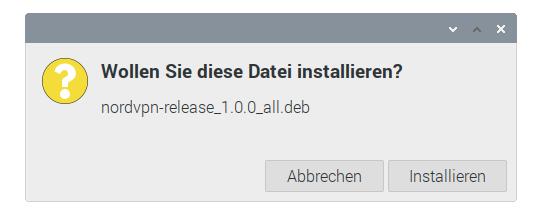
Nun hast Du das VPN auf Deinem Raspberry Pi eingerichtet. Kümmern wir uns also um die wichtigsten Funktionen, die NordVPN für den Raspberry Pi zu bieten hat.
NordVPN-Client für Raspberry Pi konfigurieren
Toll an der Software ist, dass es für Linux eine sogenannte man page gibt. Das ist ein kleines Offline-Handbuch, in dem Du Dich über die enthaltenen Funktionen informieren kannst. Wie alle man pages unter Linux, rufst Du es wie folgt auf: man nordvpn
Natürlich funktioniert das auch mit dem Debian-basierten Raspberry Pi OS.
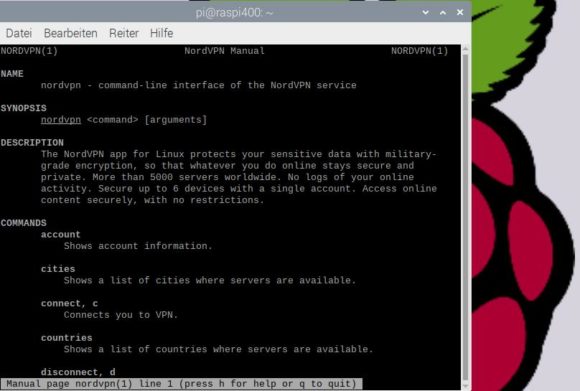
Startest Du mit dem Tippen, benutze die Taste Tab, weil damit entweder der Befehl verfollständigt wird oder Du mit einem Tab Tab die verfügbaren Optionen siehst. Also nordvpn Tab Tab zeigt die nachfolgenden Optionen an und nordvpn c Tab Tab, mit welchen Ländern Du Dich verbinden kannst.
Hier einige wichtige Befehle, um Dich mit NordVPNs Raspberry-Pi-Client zum VPN zu verbinden:
- Mit dem nächsten VPN-Server verbinden:
nordvpn c - Verbindung zu einem bestimmten Land (Deutschland):
nordvpn c DEoder äquivalentnordvpn c Germany - Welche Städte sind verfügbar (Deutschland):
nordvpn cities Germany - Verbindung zu einer bestimmten Stadt:
nordvpn c Germany Berlin
Das VPN bietet noch einige weitere interessante Befehle.
Das kann NordVPNs Client für Raspberry Pi außerdem
Willst Du Dir den Status Deiner momentanen VPN-Verbindung anzeigen lassen, funktioniert das mit diesem Befehl: nordvpn status
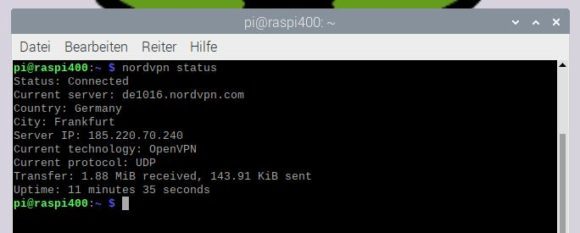
Äquivalent dazu kannst Du Dir die derzeit aktiven Einstellungen ausgeben lassen: nordvpn settings
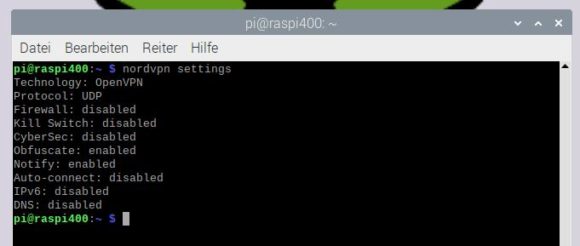
Du konfigurierst die Einstellungen nach diesem Schema: nordvpn set <Einstellung>
Gehen wir kurz auf die wichtigsten Punkte der Einstellungen ein:
- Technology – zeigt an, welches VPN-Protokoll Du gerade einsetzt. Du kannst hier zwischen OpenVPN und WireGuard wechseln. Wie das funktioniert, zeigen wir Dir im nachfolgenden Abschnitt, weil sich das stark auf die Geschwindigkeit auswirken kann.
- Protocol – gibt es nur, wenn OpenVPN eingestellt ist. Hier kannst Du zwischen UDP und TCP wechseln. UDP ist schneller, überprüft die Datei-Integrität aber nicht – möglicherweise werden Datei-Pakete nicht vollständig übertragen. Normalerweise musst Du Dir an dieser Stelle aber keine Sorgen machen, da die Apps und Websites selbst meist TCP nutzen:
nordvpn set protocol UDP/TCP - Kill Switch – Damit bestimmst Du, ob Deine Netzwerkverbindungen getrennt werden sollen, wenn die Verbindung zum VPN ausfällt. Das ist im eigenen Netzwerk weniger relevant, aber wichtig bei der Nutzung von öffentlichen WLANs oder Hotspots:
nordvpn set killswitch on/off - CyberSec – das ist wohl eine der wichtigsten Funktionen, weil es sich hier um de integrierten Adblocker des Anbieters handelt. CyberSec blockiert aber nicht nur Werbung, sondern auch Tracker und schützt vor Phishing-Websites. Die Funktion ist per Standard nicht aktiviert, weil einige Websites damit Probleme haben (die Dich tracken wollen):
nordvpn set cybersec on/off - Auto-connect – damit bestimmst Du, ob sich das VPN automatisch verbinden soll. Das ist angenehm bei Systemstart, weil Du Dich nicht weiter kümmern musst. Bei Auto-connect darfst Du nicht nur on / off angeben, sondern optional auch ein Land oder sogar eine Stadt:
nordvpn set autoconnect on Germany Berlin
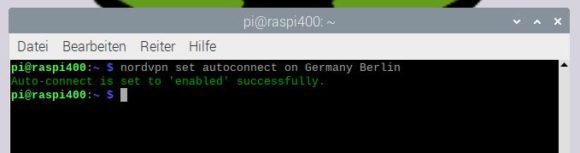
Profi-Tipp: schnellere Verbindung mit NordLynx
NordVPN bietet zwei VPN-Protokolle an: OpenVPN und WireGuard. OpenVPN ist ein bewährtes VPN-Protokoll und gilt immer noch als Branchen-Standard. WireGuard ist verglichen mit OpenVPN ein Neuling. Allerdings ist der Code der Technologie wesentlich schlanker und das VPN-Protokoll ist normalerweise schneller. Das bestätigen auch Speedtests.
Bei NordVPN nennt sich WireGuard NordLynx und Du kannst es so benutzen: nordvpn set technology nordlynx
Allerdings stehen Dir bei NordLynx gewisse Einstellungen nicht mehr zur Verfügung. WireGuard benutzt ausschließlich UDP und es gibt auch keine Tarn-Server. Weiterhin gibt es derzeit in weniger Ländern NordLynx-Server.
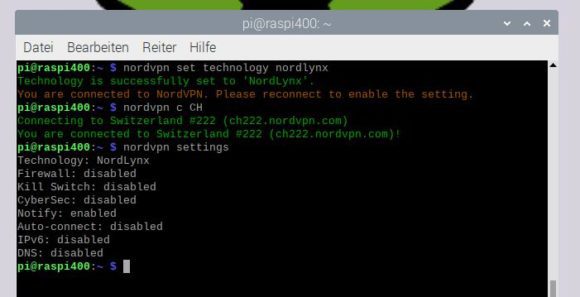
Ich würde zu einem Umstieg auf NordLynx raten. Sollte etwas nicht ordentlich funktionieren oder Du Dich mit einem Land verbinden wollen, in denen es keinen WireGuard-Server gibt, kannst Du immer wieder zurück zu OpenVPN wechseln: nordvpn set technology openvpn
Weitere Informationen zu NordVPN
Neben den Clients für die populären Betriebssysteme Windows, Android, macOS, iOS und Linux stellt der Anbieter auch Add-ons für die Browser Firefox und Chrome oder Chromium-kompatible zur Verfügung.
Bei Raspberry Pi OS ist der Standard-Browser Chromium. Damit hast Du in gewisser Weise eine grafische Oberfläche für den Raspberry Pi, weil Du Dich per Mausklick mit Ländern verbinden kannst. Außerdem bietet das Add-on einen WebRTC-Blocker und auch hier darfst Du den Adblocker CyberSec aktivieren.
Du kannst sogar eine Liste mit Websites definieren, die den Proxy nicht nutzen sollen. Wieso nun Proxy und nicht VPN?
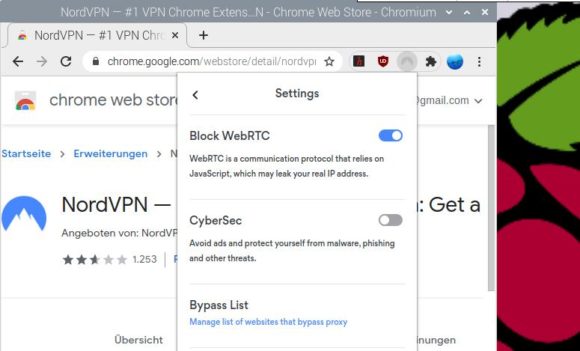
Das Browser-Add-on ist in der Tat ein Proxy und keine komplette VPN-Verbindung. Du musst wissen, dass hier nur der Traffic Deines Browsers durch das NordVPN-Netzwerk geroutet wird. Der restliche Datenverkehr des Betriebssystems läuft nicht durch den VPN-Tunnel. Reicht Dir das, ist es eine wunderbare
AirVPN – grafische Oberfläche für Raspberry Pi
AirVPN ist einer der wenigen VPN-Anbieter, der eine grafische Oberfläche für den Raspberry Pi zur Verfügung stellt. Es gibt auch eine Alternative, die sich AirVPN Suite nennt, aber die Konfiguration ist vor allen Dingen für Neulinge im VPN-Bereich alles andere als trivial. Hast Du Deinen Raspberry Pi gerade erst bekommen und suchst nach einem grafischen VPN-Client, halte Dich zunächst an Eddie.
Nun muss man auch anmerken, dass Eddie wie ein Relikt aus dem Zeitalter Windows 95 aussieht. Lass Dich davon aber nicht täuschen. Der grafische Client für das Raspberry Pi VPN bietet viele Konfigurationsmöglichkeiten, die allerdings auch sehr verwirrend sein können, wenn Du nicht tief im Thema Virtual Private Network bist.
Eddie gibt es nur auf Englisch, aber die Grundfunktion ist einfach genug, damit Du Dich schnell mit dem VPN oder einem Land Deiner Wahl verbinden kannst. Sehen wir uns aber zunächst die besten Funktionen von AirVPN an.
Die besten Funktionen von AirVPN im Überblick
AirVPN positioniert sich selbst so: Es wird von Aktivisten und Hacktivisten betreiben, um Netzneutralität und Privatsphäre zu verteidigen und Zensur zu umgehen. Werfen wir einen Blick auf die besten Funktionen:
- OpenVPN: AirVPN setzt ausschließlich auf das Protokoll OpenVPN. Allerdings bietet es hier einige Optionen an, die vor allen Dingen in Regionen mit Einschränkungen und Zensur helfen. Dafür nutzt der Anbieter unter anderem OpenVPN via SSH, SSL oder Tor. Als Ports nutzt das Unternehmen mitunter 80 (HTTP), 443 (HTTPS) und 53 (DNS) – TCP und UDP. Das sind populäre Ports, die so gut wie nie gesperrt sind.
- Automatische Verbindung: Du kannst Eddie so konfigurieren, dass eine Verbindung beim Starten des Programms automatisch hergestellt wird. Weiterhin gibt es eine Option, mit der sich der Client automatisch mit dem letzten Server verbindet.
- Killswitch / Notausschalter: Bei AirVPN heißt diese Funktion Network Lock. Sie funktioniert wie jeder typische Killswitch. Fällt Deine VPN-Verbindung aus irgendwelchen Gründen aus, wird der gesamte Netzwerkzugriff gesperrt. Betreibst Du Deinen Pi im eigenen Netzwerk, ist die Funktion weniger relevant.
- 5 gleichzeitige Verbindungen: Der Anbieter gestattet 5 simultane Verbindungen. AirVPN unterstützt nicht nur Raspberry Pi OS und Linux, sondern Du kannst es auch mit Windows, Android, macOS und iOS nutzen. Der Anbieter stellt OpenVPN-Konfigurationsdateien zur Verfügung und damit kannst Du alle Geräte versorgen, die OpenVPN unterstützen.
- Router gestattet: Der Anbieter hat kein Problem damit, wenn Du das VPN auf einem Router einsetzen willst. Es gibt sogar spezielle Anleitungen für DD-WRT, Tomato, AsusWRT und pfSense.
- Torrents sind erlaubt / Port Forwarding: Damit Torrents besonders gut funktionieren, bietet AirVPN sogar sogenanntes Port Forwarding an. Es wird auf der Homepage explizit erwähnt, dass auch P2P genutzt werden darf.
- Kein Abo notwendig: Angenehm bei AirVPN ist, dass Du kein Abonnement abschließen musst, dass sich automatisch verlängert. Du zahlst einfach für eine gewisse Zeit und so lange kannst Du das VPN nutzen. Du kannst also nicht vergessen, zu kündigen, weil es sich um kein Abonnement handelt.
- DDNS verfügbar: Bei AirVPN kannst Du Dir einen Namen konfigurieren, über den Dein Gerät via DDNS erreichbar ist.
AirVPN wirbt nicht explizit dafür, Geoblocking und Streaming-Anbieter entsperren zu können. Außerdem gibt es keinen Adblocker, den Du selbst im Browser installieren musst. Sind Dir diese Funktionen nicht wichtig und Du suchst ein VPN für Raspberry Pi, das einen grafischen Client zur Verfügung stellt, dann ist der Anbieter durchaus interessant.
AirVPN auf dem Raspberry Pi installieren
Die Installation von AirVPNs Eddie auf dem Raspberry Pi ist relativ einfach.lala
Lade Eddie für Dein Betriebssystem herunter. Beim Raspberry Pi musst Du wissen, ob Du eine 32- oder 64-Bit-Version benutzt. Derzeit ist Raspberry Pi OS noch 32 Bit, Ubuntu für Raspberry Pi aber 64-Bit. Die Datei ist aber relativ klein. Solltest Du die falsche Datei herunterladen, hole Dir einfach die andere. Es ist eine .deb-Datei. Nach einem Doppelklick auf die .deb-Datei fragt das Betriebssystem, ob Du die Datei installieren willst.
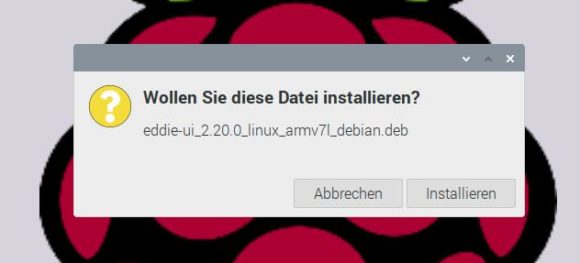
Klickst Du nun auf Installieren, musst Du Dein Pi-Passwort eingeben.
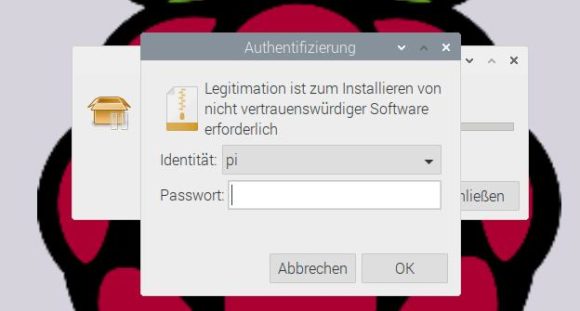
Die Software installiert sich automatisch und je nach Internetverbindung dauert das eine Weile. Du findest das Programm im Menü unter Internet wieder.
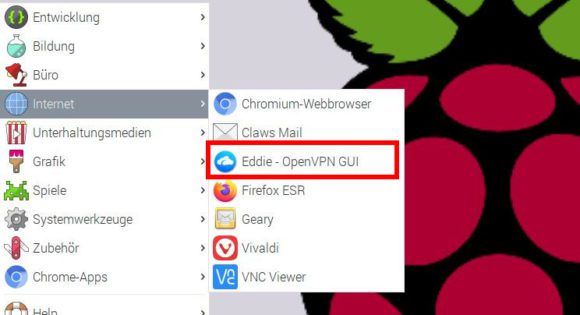
Rufst Du das Programm auf, ist abermals die Eingabe Deines Pi-Passworts notwendig, da die Software root-Rechte braucht. Ist Eddie gestartet, darfst Du Deine Anmeldedaten eingeben. Damit meldest Du Dich bei AirVPN an.
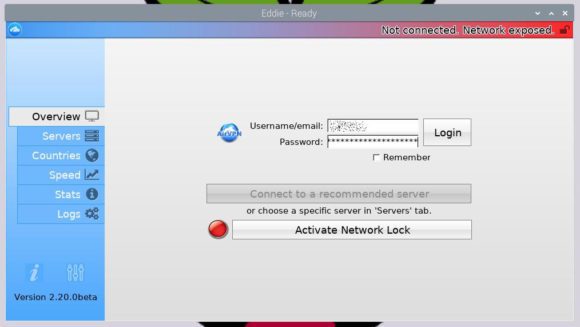
Erst nachdem Du Dich beim Betreiber für Dein Raspberry Pi VPN angemeldet hast, kannst Du Dich mit einem Server verbinden.
AirVPN-Verbindung auf dem Raspberry Pi etablieren
Nachdem Du Dich erfolgreich angemeldet hast, ist die Schaltfläche Connect to a recommended server nicht mehr ausgegraut. Klickst Du darauf, verbindet Dich die Software mit einem Server – also mit dem, den das Programm für am besten hält. Diese Entscheidung muss nicht zwingend mit Deiner übereinstimmen.
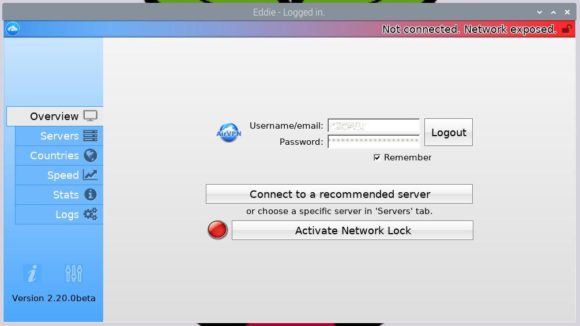
Klickst Du auf Activate Network Lock, aktivierst Du den Killswitch von AirVPN. Alle Verbindungen außerhalb des Eddie-Tunnels werden damit gekappt. Klickst Du auf der linken Seite auf Servers, bekommst Du einen Überblick zu den verfügbaren Standorten.
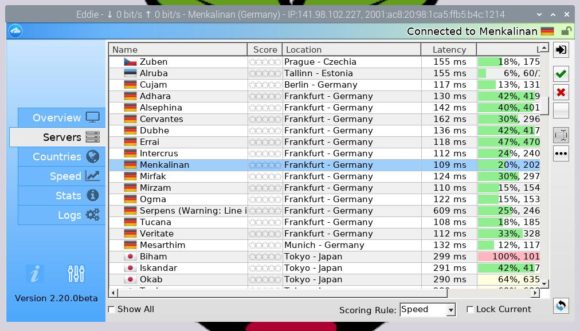
Schick an dieser Liste ist, dass Du siehst, welche Server stark ausgelastet sind und welche schneller reagieren. Das kannst Du nutzen, um Dich manuell mit einem optimalen Server zu verbinden.
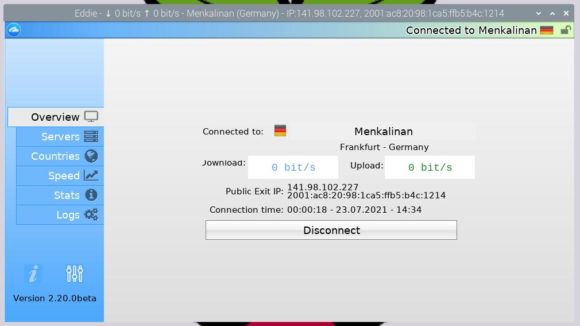
Eine kurze und unabhängige Überprüfung zeigt, dass die Angaben korrekt sind.
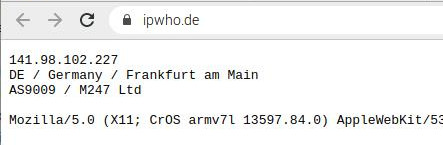
Die grafische Oberfläche für den Raspberry Pi funktioniert und erledigt ihren Job ordentlich. Eddie ist schlank genug, um problemlos auf dem Raspberry Pi zu laufen. VPN-Profis finden jeden menge Optionen, die sich konfigurieren lassen. Eddie bietet außerdem eine Kommandozeilen-Option (eddie-ui cli).
Toll bei AirVPN ist das 3-Tages-Paket für 2 €. Damit kannst Du bei Bedarf ein VPN kaufen, wenn Du kurzfristig eines benötigst. Außerdem ist das eine gute Option, AirVPN auf dem Raspberry Pi ein paar Tage zu testen, ohne dann explizit kündigen zu müssen.
FAQ zum besten Raspberry Pi VPN
Nachfolgend gibt es noch einen kleinen Katalog mit Fragen, auf die ich beim Thema Raspberry Pi VPN immer wieder stoße.
Die CLI-Varianten sind auf jeden Fall Ressourcen-schonender und NordVPN bietet umfassende zusätzliche Funktionen: Adblocker, WireGuard-Protokoll, Tarnserver und so weiter. Auf jeden Fall sollte Dein VPN einen speziellen Client für Raspberry Pi bieten.
Sollen Dein ISP und die Behörden nicht sehen, womit der Raspberry Pi im Internet kommuniziert, benutze ein VPN – es schützt Dich vor neugierigen Augen. Außerdem ist ein VPN mit Adblocker eine tolle Möglichkeit, den gesamten Raspberry Pi vor Werbung, Malware und Phishing zu schützen.
Nein. Gute VPNs sind nicht mehr teuer. Am meisten sparst Du bei langfristigen Abonnements und Du bekommst hervorragende VPNs für weit unter 5 Euro pro Monat.
Wenn der Einsatz eines VPNs in Deinem Land legal ist, gilt das auch für den Raspberry Pi. Erkundige Dich deswegen nach der Gesetzeslage in Deinem Land. Mit wenigen Ausnahmen sind VPNs legal, auch in Österreich, der Schweiz und Deutschland.
Ich würde sagen, Ja – vor allen Dingen VPNs mit Adblocker. Kinder surfen oft unbeschwert im Internet und diverse VPNs schützen vor Malware, Phishing und Trackern. Schaden kann es auf keinen Fall und den Adblocker würde ich auf jeden Fall aktivieren.
Natürlich funktioniert das und es ist in Verbindung mit NordVPN einfacher als Du denkst. Dafür brauchst Du theoretisch keinen VPN-Client für den Raspberry Pi, aber bequemer ist es auf jeden Fall.

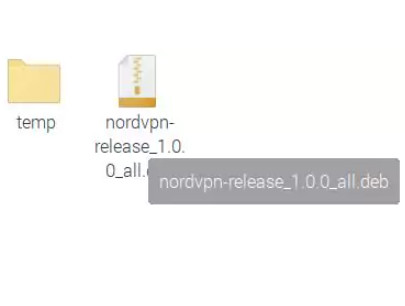
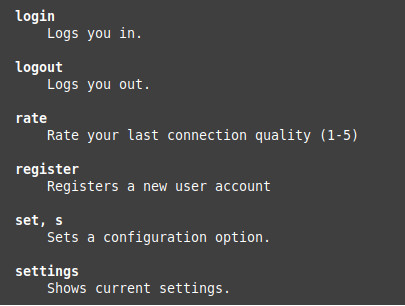
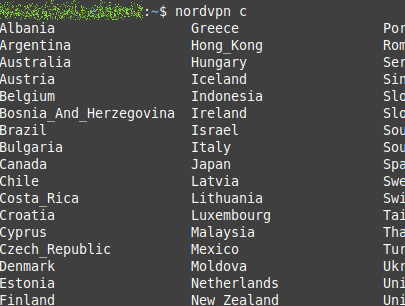
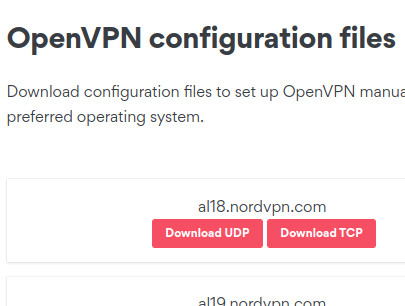
 Alle Kommentare als Feed abonnieren
Alle Kommentare als Feed abonnieren




















